Samsung SGH-i450 User Manual [es]

* Algunas de las descripciones incluidas en esta guía podrían no aplicarse a su teléfono según el
proveedor de servicio, el país o el software instalado.
* Las ilustraciones del teléfono y los accesorios pueden variar según el país.
Resumen Declaración de Conformidad
SAMSUNG declara, bajo su responsabilidad, que este aparato cumple con lo
dispuesto en la Directiva 99/05/CE del Parlamento Europeo y del Consejo de
9 de Marzo de 1999, transpuesta a la legislación española mediante el Real
Decreto 1890/2000, de 20 de Noviembre.
World Wide Web
http://www.samsungmobile.com Spanish. 03/2008. Rev. 1.0

SGH-i450
Manual del
usuario
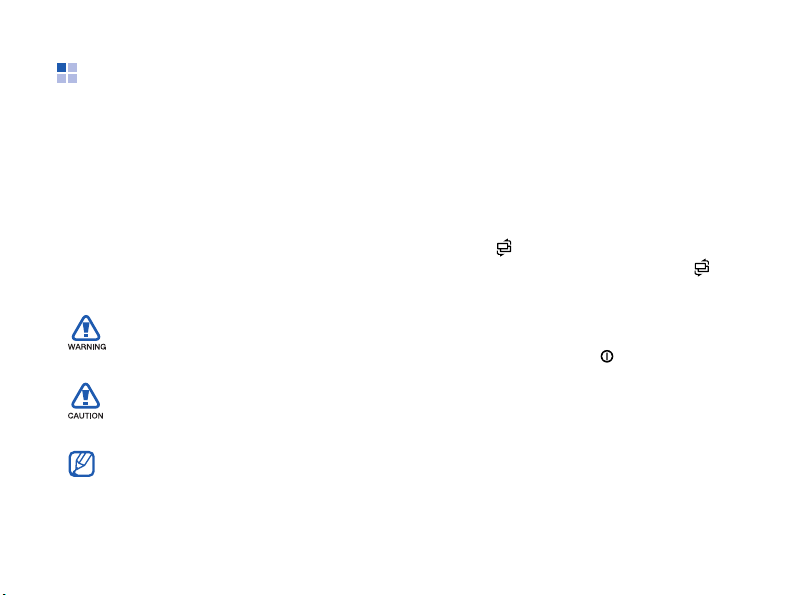
Uso de este manual
Este manual del usuario ha sido diseñado
específicamente para guiarlo a través de
las características y funciones del
dispositivo. Para comenzar rápidamente,
consulte la Guía de inicio rápido.
Iconos instructivos
Antes de comenzar, conozca los iconos
que encontrará en este manual:
Advertencia: situaciones que
pueden ocasionar lesiones a
usted o a otras personas
Precaución: situaciones que
pueden ocasionar daños al
teléfono o a otros equipos
Nota: notas, consejos de uso o
información adicional
X
→
[ ]
< >
Consulte: páginas con
información relacionada; por
ejemplo:
consulte la página 12)
A continuación: el orden de las
opciones o los menús que se
deben seleccionar para realizar
un paso; por ejemplo: Pulse
[]
música
a continuación,
a continuación,
Corchetes: teclas del teléfono;
por ejemplo: [ ] (indica la
tecla de encendido)
Paréntesis angular: teclas
programables que controlan
distintas funciones en cada
pantalla; por ejemplo:
<
función
X
pág. 12 (indica que
→
Multimedia
(indica que pulse [ ],
Multimedia
Repr. música
Aceptar
> (indica la tecla de
Aceptar
)
→
Repr.
y,
)

Información sobre los derechos
de autor y las marcas
comerciales
Los derechos de todas las tecnologías y
productos que incluye este dispositivo
pertenecen sus respectivos dueños:
• Este producto incluye
software con licencia de
Symbian Ltd. © 1998-
2007. Symbian y
Symbian OS son marcas
comerciales de Symbian
Ltd.
• Java™ es una marca
comercial de Sun
Microsystems, Inc.
• Bluetooth® es una marca comercial
registrada de Bluetooth SIG, Inc.
en todo el mundo. Bluetooth QD ID:
B013276
•Windows Media Player
trademark of Microsoft Corporation.
®
is a registered
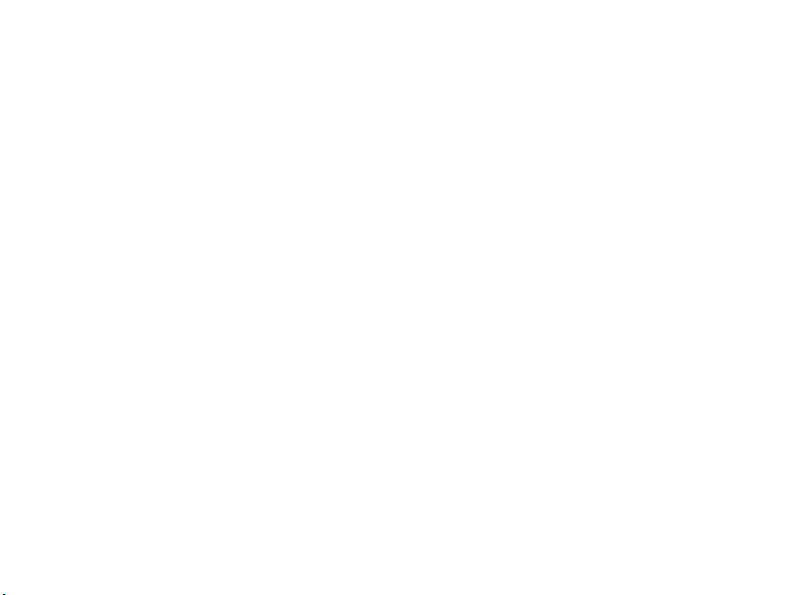
Contenido
Información sobre uso y seguridad . . 4
1. Comunicación 12
Llamadas . . . . . . . . . . . . . . . . . . 12
Mensajes . . . . . . . . . . . . . . . . . . . 15
Registros . . . . . . . . . . . . . . . . . . . 30
Opciones de comunicación . . . . . . . 33
2. Multimedia 39
Reproductor de música . . . . . . . . . 39
Cámara . . . . . . . . . . . . . . . . . . . . 42
Galería . . . . . . . . . . . . . . . . . . . . 45
Editor de vídeo . . . . . . . . . . . . . . 46
Radio . . . . . . . . . . . . . . . . . . . . . 50
®
Player . . . . . . . . . . . . . . . 51
Flash
RealPlayer
2
®
. . . . . . . . . . . . . . . . . 52
Grabadora . . . . . . . . . . . . . . . . . .52
PC Studio . . . . . . . . . . . . . . . . . . .53
3. Organizador personal 55
Contactos . . . . . . . . . . . . . . . . . .55
Agenda . . . . . . . . . . . . . . . . . . . .59
Quickoffice
Adobe
Notas . . . . . . . . . . . . . . . . . . . . .64
4. Web 65
Navegación en una página web . . .65
Modificación de los ajustes del
navegador . . . . . . . . . . . . . . . . . .67
Adición de un favorito . . . . . . . . . .68
Uso de un favorito . . . . . . . . . . . .68
®
. . . . . . . . . . . . . . . . .61
®
Reader® . . . . . . . . . . . . .63
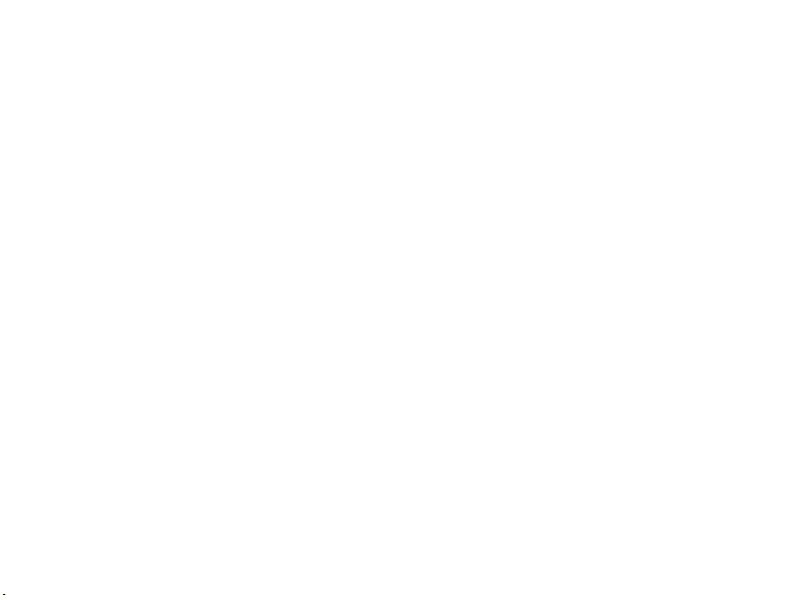
Contenido
Almacenamiento de una página web y
visualización sin conexión . . . . . . . 69
Descarga de archivos de la Web . . . 70
5. Conectividad 71
Uso de la función
inalámbrica Bluetooth . . . . . . . . . . 71
Conexión mediante USB . . . . . . . . 74
Sincronización del dispositivo . . . . 76
6. Programas adicionales 78
Calculadora . . . . . . . . . . . . . . . . . 78
Reloj . . . . . . . . . . . . . . . . . . . . . . 78
Conversor . . . . . . . . . . . . . . . . . . 80
Señal de voz . . . . . . . . . . . . . . . . 82
Datos GPS . . . . . . . . . . . . . . . . . . 84
Marcas . . . . . . . . . . . . . . . . . . . . 85
7. Gestores 86
Gestor de archivos . . . . . . . . . . . .86
Gestor de aplicaciones . . . . . . . . . .87
Gestor de dispositivos . . . . . . . . . .88
Gestor de claves de activación . . . .90
Gestor de tarjetas de memoria . . . .91
Gestor de conexiones . . . . . . . . . .93
8. Configuración 94
Ajustes generales . . . . . . . . . . . . .94
Ajustes del teléfono . . . . . . . . . . .99
Ajustes de conexión . . . . . . . . . .102
Ajustes de aplicaciones . . . . . . . . 105
9. Solución de problemas 109
Indice 115
3
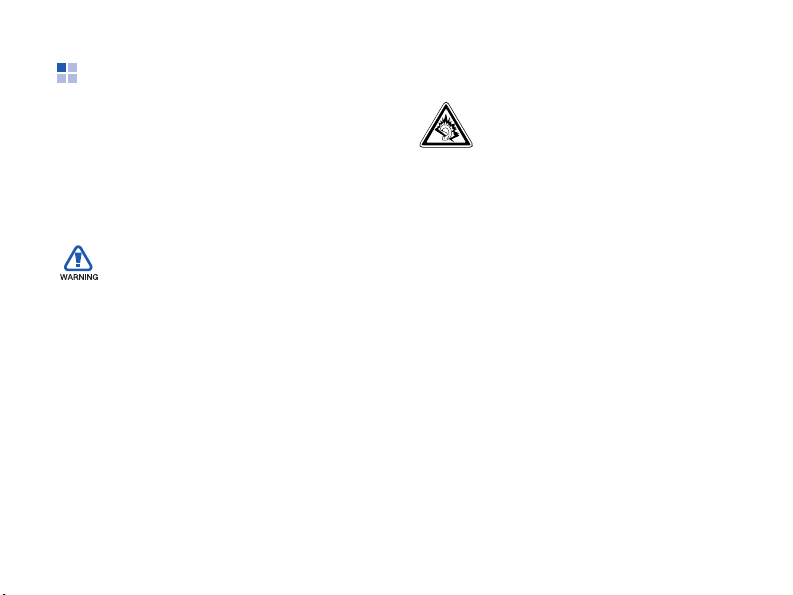
Información sobre uso y
seguridad
Cumpla con las siguientes precauciones a
fin de evitar situaciones peligrosas o
ilegales y garantizar el máximo
rendimiento del dispositivo.
Proteja su audición
El uso de los auriculares a un
volumen elevado puede dañar la
audición. Sólo utilice la
configuración de volumen
mínimo necesario para escuchar
música o una conversación.
Advertencias de
seguridad
Mantenga el teléfono lejos del
alcance de los niños y las mascotas
Mantenga el teléfono y todos los
accesorios fuera del alcance de los niños
o animales. Las piezas pequeñas pueden
causar asfixia o lesiones graves en caso
de ser tragadas.
4
Instale los dispositivos móviles y el
equipo con precaución
Asegúrese de que todo dispositivo móvil
o equipo relacionado que se instale en su
vehículo esté montado de manera
segura. Evite colocar el teléfono y los
accesorios cerca o en el área de
despliegue de la bolsa de aire. Si el
equipo inalámbrico está instalado de
manera incorrecta y la bolsa de aire se
infla, podrían producirse lesiones graves.

Información sobre uso y seguridad
Manipule y deseche las baterías y los
cargadores con cuidado
• Sólo utilice las baterías y los
cargadores aprobados por Samsung
específicamente diseñados para el
dispositivo. Las baterías y cargadores
no compatibles pueden causar lesiones
o daños graves al dispositivo.
• Nunca arroje las baterías al fuego. Al
desechar las baterías usadas, respete
todas las normativas locales.
• Nunca coloque baterías o teléfonos
dentro o sobre dispositivos
generadores de calor como
microondas, estufas o radiadores. Las
baterías pueden explotar si se
sobrecalientan.
Evite la interferencia con
marcapasos
Mantenga una distancia mínima de 15 cm
(6 pulgadas) entre los dispositivos
móviles y los marcapasos a fin de evitar
la interferencia potencial, según lo
recomendado por los fabricantes y el
grupo de investigación independiente
Wireless Technology Research
(Investigación sobre tecnología
inalámbrica). Si tiene algún motivo para
sospechar que el dispositivo interfiere
con un marcapasos u otro equipo médico,
apague el dispositivo de inmediato y
comuníquese con el fabricante del
marcapasos o del equipo médico para
solicitar ayuda.
5

Información sobre uso y seguridad
Apague el dispositivo en entornos
potencialmente explosivos
No utilice el dispositivo en gasolineras
(estaciones de servicio) ni cerca de
combustibles o productos químicos.
Apague el dispositivo siempre que así lo
indiquen las instrucciones o señales de
advertencia. El dispositivo podría generar
explosiones o incendios en o alrededor de
áreas de almacenamiento y transferencia
de combustible y productos químicos o
áreas de voladura. No almacene ni lleve
líquidos inflamables, gases o materiales
explosivos en el mismo compartimiento
que lleva el dispositivo, sus piezas o sus
accesorios.
6
Reduzca el riesgo de lesiones por
movimiento repetitivo
Al enviar mensajes de texto o utilizar los
juegos del dispositivo, sosténgalo de
manera relajada, pulse los botones
suavemente, utilice las funciones
especiales que reducen la cantidad de
botones que debe pulsar (por ejemplo,
plantillas y texto predictivo) y realice
pausas frecuentes.
Precauciones de
seguridad
Conduzca con precaución en todo
momento
Evite el uso del dispositivo mientras
conduce y respete todas las normativas
que restringen el uso de dispositivos
móviles al conducir. Cuando sea posible,
utilice los accesorios de manos libres
para aumentar la seguridad.
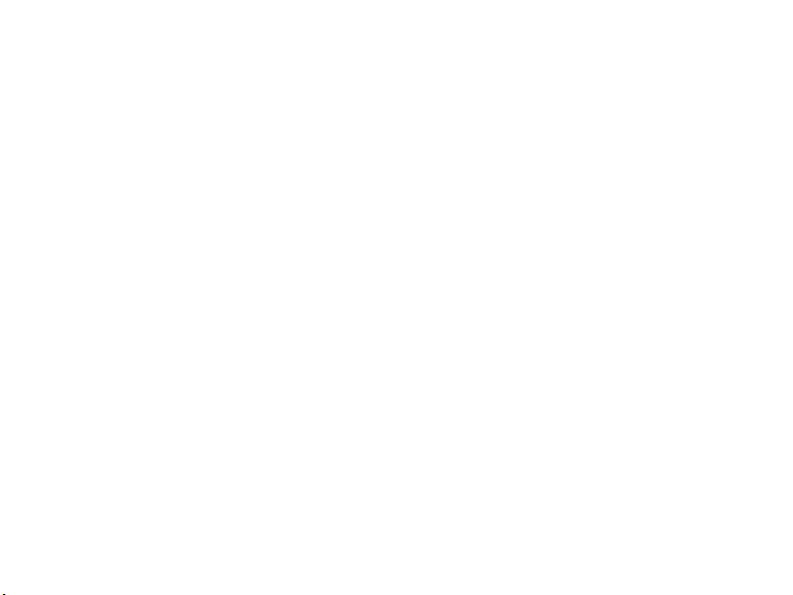
Información sobre uso y seguridad
Respete todas las normativas y
advertencias de seguridad
Cumpla con toda normativa que restrinja
el uso de dispositivos móviles en
determinadas áreas.
Utilice sólo los accesorios aprobados
por Samsung
El uso de accesorios no compatibles
puede dañar el dispositivo o causar
lesiones.
Apague el dispositivo en áreas
cercanas a equipos médicos
El dispositivo puede interferir con los
equipos médicos de hospitales o
establecimientos de atención de la salud.
Respete las normativas, advertencias
publicadas e indicaciones del personal
médico.
Apague el dispositivo o desactive las
funciones inalámbricas en un avión
El dispositivo puede generar interferencia
con el equipo de la aeronave. Respete
todas las normativas de la aerolínea y
apague el teléfono o cambie a un modo
que desactive las funciones inalámbricas
cuando así lo indique el personal de la
aerolínea.
Proteja las baterías y los cargadores
contra daños
• Evite la exposición de las baterías a
temperaturas demasiado frías o
calientes (inferiores a 0 ºC / 32 ºF o
superiores a 45 ºC / 115 ºF). Las
temperaturas extremas pueden reducir
la capacidad de carga y la duración de
las baterías.
7
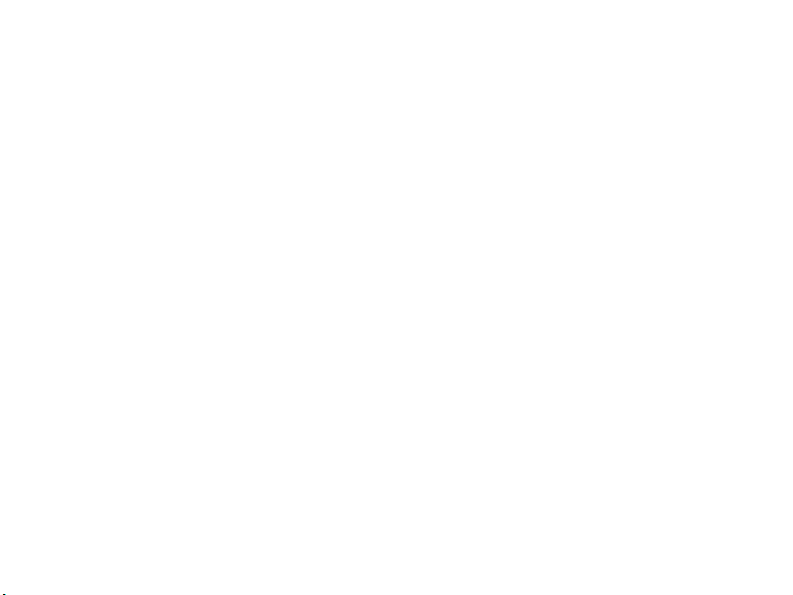
Información sobre uso y seguridad
• Evite el contacto de las baterías con
objetos metálicos, dado que pueden
generar una conexión entre los
terminales + y - de las baterías y
producir el daño temporal o
permanente de éstas.
• Nunca utilice un cargador o una batería
dañada.
Manipule el dispositivo con cuidado y
prudencia
• No permita que el dispositivo se moje,
dado que los líquidos pueden causar
daños graves. No manipule el
dispositivo con las manos mojadas. Los
daños ocasionados por el agua pueden
anular la garantía del fabricante.
• No utilice ni guarde el dispositivo en
áreas sucias o con polvo a fin de evitar
que se dañen las piezas móviles.
8
• El dispositivo se compone de
dispositivos electrónicos complejos;
por lo tanto, protéjalo contra impactos
o manipulación brusca a fin de evitar
daños graves.
• No pinte el dispositivo, dado que la
pintura puede bloquear las piezas
móviles e impedir el funcionamiento
adecuado.
• Evite utilizar la luz o el flash de la
cámara del dispositivo cerca de los ojos
de niños o animales.
• El dispositivo y las tarjetas de memoria
pueden sufrir daños si se los expone a
campos magnéticos. No utilice
estuches o accesorios con cierre
magnético ni permita que el dispositivo
esté en contacto con campos
magnéticos durante períodos
prolongados.
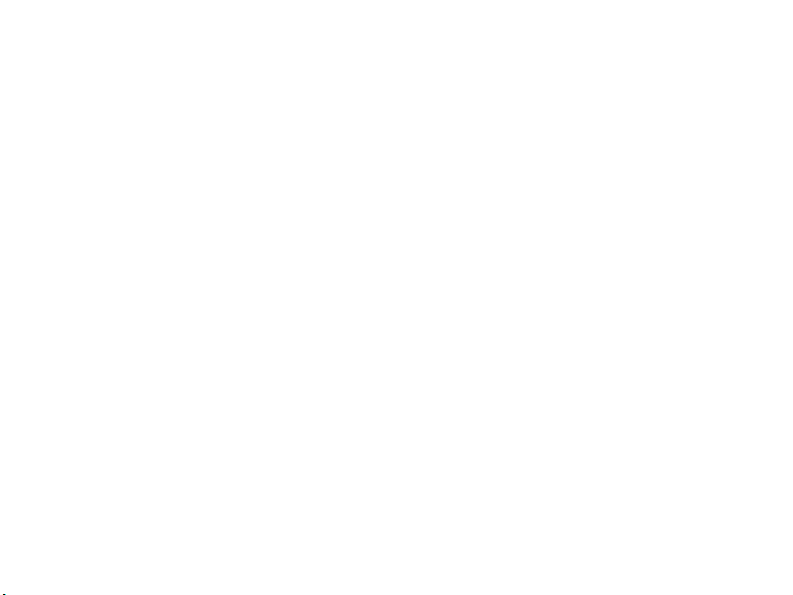
Información sobre uso y seguridad
Evite la interferencia con otros
equipos electrónicos
El dispositivo emite señales de
radiofrecuencia (RF) que pueden
interferir con equipos electrónicos no
protegidos o protegidos de manera
deficiente, como marcapasos, audífonos
y equipos médicos en hogares o
vehículos. Consulte con el fabricante de
su equipo médico a fin de resolver todo
problema de interferencia que
experimente.
Información importante
sobre uso
Utilice el dispositivo en la posición
normal
Evite el contacto con la antena interna
del dispositivo.
Permita que sólo personal calificado
realice el mantenimiento de su
dispositivo
Si permite que personal no calificado
realice el mantenimiento del dispositivo,
pueden producirse daños en el teléfono y
se anulará la garantía.
Garantice la máxima duración de la
batería y el cargador
• Evite cargar las baterías durante más
de una semana, dado que la
sobrecarga puede reducir su duración.
• Con el transcurso del tiempo, las
baterías no utilizadas se descargarán y
se las deberá recargar antes de
utilizarlas.
• Desconecte los cargadores de las
fuentes de alimentación cuando no
estén en uso.
• Utilice las baterías sólo para la finalidad
prevista.
9
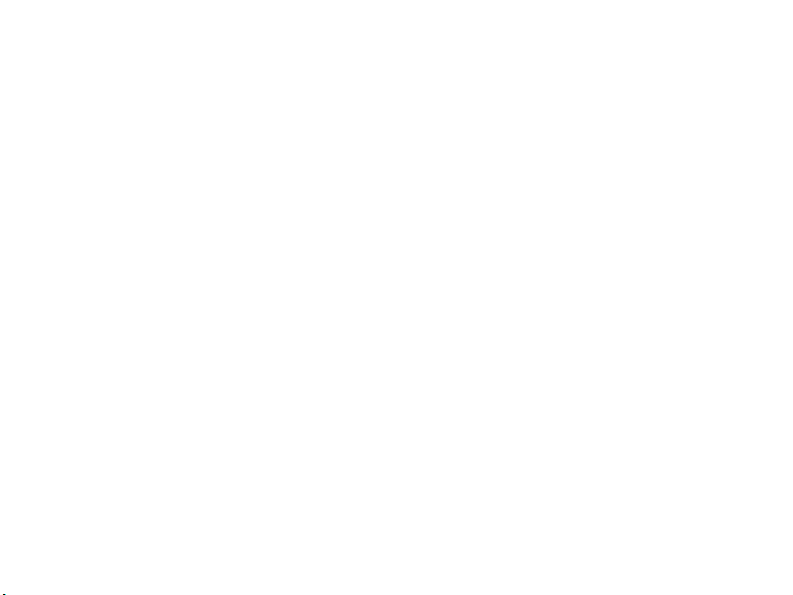
Información sobre uso y seguridad
Manipule las tarjetas SIM y de
memoria con cuidado
• No retire una tarjeta mientras el
dispositivo está transfiriendo o
accediendo a información, ya que esto
podría resultar en la pérdida de datos
y/o daños a la tarjeta o el dispositivo.
• Proteja las tarjetas contra golpes
fuertes, electricidad estática y ruido
eléctrico de otro equipo.
• La escritura y borrado frecuentes
reducirán la vida útil de las tarjetas de
memoria.
• No toque los terminales o contactos
dorados con los dedos u objetos
metálicos. Si la tarjeta está sucia,
límpiela con un paño suave.
10
Asegúrese de acceder a los servicios
de emergencia
Es posible que no se puedan establecer
las llamadas de emergencia desde el
dispositivo en determinadas áreas o
circunstancias. Antes de viajar a regiones
remotas o en vías de desarrollo,
planifique un método alternativo para
comunicarse con el personal de servicios
de emergencia.
Información sobre la certificación de
la tasa de absorción específica (SAR,
Specific Absorption Rate)
El dispositivo cumple con las normas de
la Unión Europea (UE) que limitan los
niveles de exposición a la energía de
radiofrecuencia (RF) que emiten los
equipos de radio y telecomunicaciones.
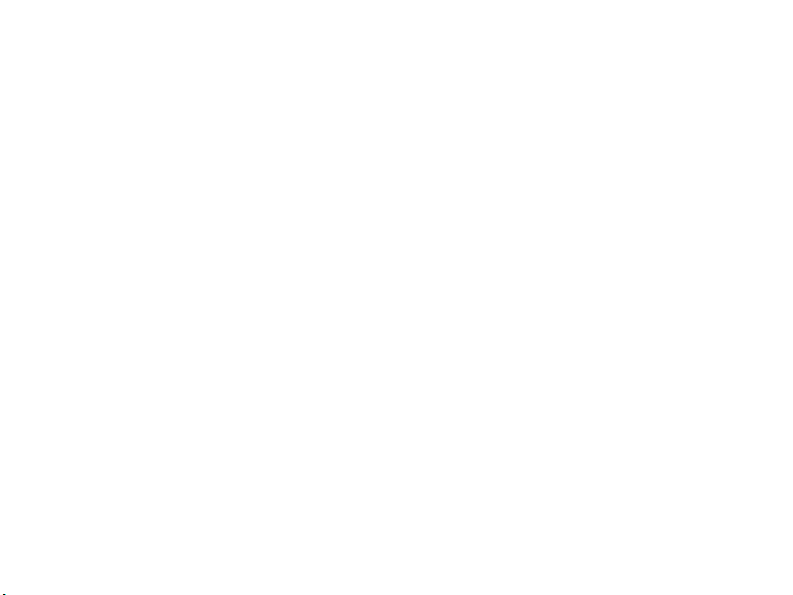
Información sobre uso y seguridad
Estas normas impiden la venta de
dispositivos móviles que superen el nivel
de exposición máximo (denominado tasa
de absorción específica o SAR) de
2,0 vatios/kilogramo de tejido corporal.
Durante el proceso de prueba, el valor
máximo de la SAR registrado para este
modelo fue de 0,829 vatios/kilogramo.
Durante el uso normal, la SAR real suele
estar bastante por debajo del valor
máximo, dado que el dispositivo ha sido
diseñado para emitir sólo la energía de
RF necesaria para transmitir señales a la
estación base más cercana. Al emitir
automáticamente niveles inferiores cada
vez que es posible, el dispositivo reduce
la exposición general del usuario a la
energía de RF.
La declaración de conformidad que se
encuentra en la parte posterior de este
manual del usuario demuestra el
cumplimiento del dispositivo con la
directiva europea sobre equiposs
terminales de telecomunicaciones
(R&TTE). Para obtener más información
acerca de la SAR y las normas
relacionadas de la UE, visite el sitio web
de telefonía móvil de Samsung.
11
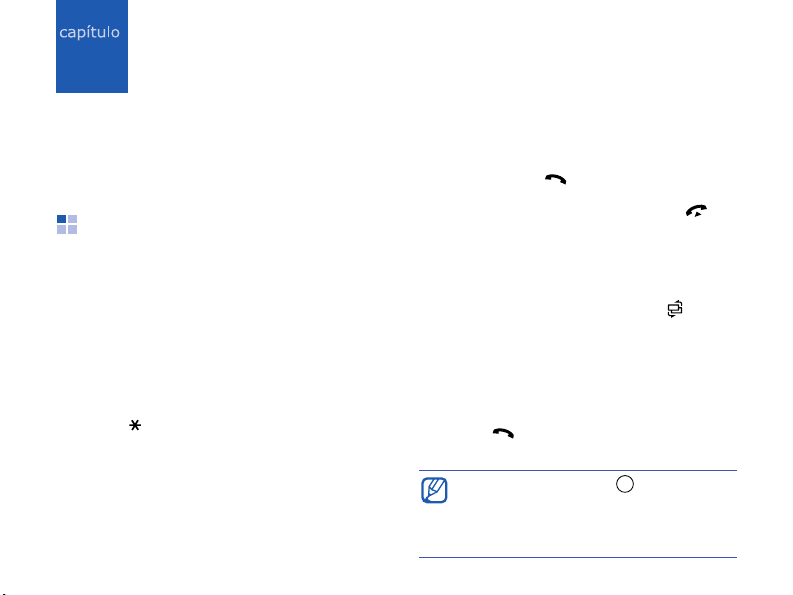
Comunicación
1
El dispositivo permite enviar y recibir
muchos tipos de llamadas y mensajes a
través de redes móviles e Internet.
Llamadas
Aprenda a utilizar las funciones de
llamada del dispositivo. Para conocer las
funciones de llamada básicas, consulte la
Guía de inicio rápido.
Llamar a un número
internacional
1. Pulse [ ] dos veces para insertar el
carácter
de acceso internacional).
12
+
(esto reemplaza el código
2. Introduzca el número completo que
desea marcar (código de país, código
de área y número de teléfono) y,
luego, pulse [ ] para marcar.
3. Para finalizar la llamada, pulse [ ].
Realizar una llamada desde la
lista de contactos
1. En el modo de espera, pulse [ ] →
Guía
para abrir la lista de contactos.
2. Desplácese hasta un contacto o
búsquelo introduciendo las primeras
letras del nombre del contacto.
3. Pulse [ ] para llamar al número
predeterminado del contacto.
También puede pulsar para abrir la
información del contacto y seleccionar
otro número o tipo de llamada
(p. ej. vídeo).

Comunicación
Insertar una pausa
Al llamar a sistemas automáticos, puede
insertar una pausa entre el número de
teléfono y otro grupo de números.
Para insertar una pausa, pulse [ ] a fin
de seleccionar el tipo de pausa:
•
p
(pausa automática): pulse [ ] tres
veces para insertar una pausa
automática. El dispositivo hará una
pausa de dos segundos y, luego,
transmitirá los números
automáticamente después de la pausa.
•
w
(pausa manual): pulse [ ] cuatro
veces para insertar una pausa manual.
Después de la pausa, debe pulsar
<
Enviar
> para transmitir los números
restantes.
Ver y devolver llamadas perdidas
El dispositivo mostrará las llamadas
perdidas en la pantalla.
Para devolver una llamada perdida:
1. Pulse .
2. Desplácese hasta una llamada perdida.
3. Pulse [ ] para marcar.
Llamar a un número marcado
recientemente
1. En el modo de espera, pulse [ ] para
ver la lista de números recientes.
2. Desplácese hasta un número y pulse
[].
13

Comunicación
Desviar llamadas
Es posible que su red o proveedor de
servicios no admitan esta función.
Para desviar las llamadas entrantes a
otro número:
1. En el modo de espera, pulse [ ]
Ajustes
→
Teléfono
→
Desvíos
2. Desplácese hasta un tipo de llamada y
pulse .
3. Desplácese hasta un tipo de desvío y
pulse <
Opciones
> →
Activar
4. Para las llamadas de voz, desplácese
hasta una ubicación de desvío (buzón
de correo u otro número) y pulse .
5. Si es necesario, introduzca número de
teléfono y pulse <
14
Aceptar
→
.
.
>.
Restringir (bloquear) llamadas
Para activar esta función, el proveedor de
servicios deberá suministrarle una
contraseña de restricción de llamadas.
Para restringir las llamadas entrantes de
un número específico:
1. En el modo de espera, pulse [ ]
Ajustes
Restricciones
→
Teléfono
→
.
→
2. Desplácese hasta un tipo de restricción
y pulse <
Opciones
> →
Activar
.
3. Introduzca la contraseña de restricción
de llamadas y pulse <
Aceptar
>.
Si introduce la contraseña de
restricción de llamadas tres veces de
manera incorrecta, el dispositivo se
bloqueará. En este caso, deberá
comunicarse con su proveedor de
servicios.
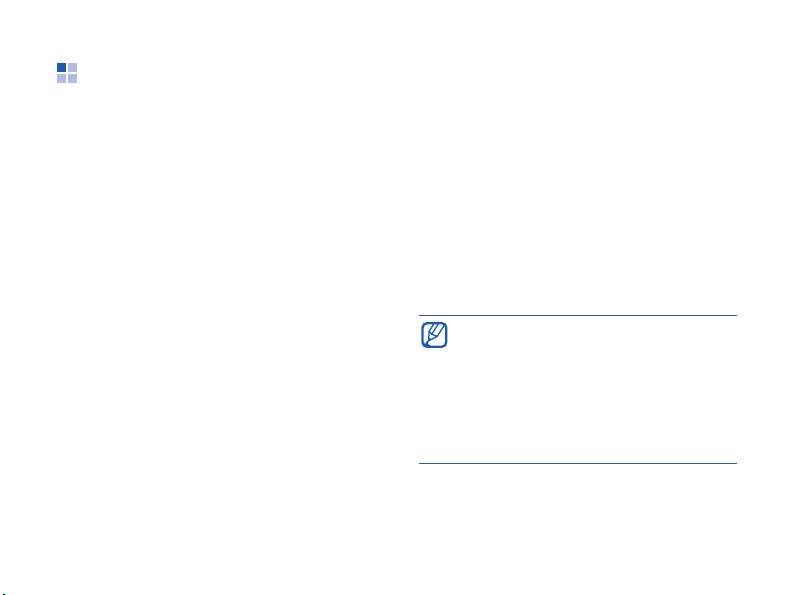
Mensajes
Aprenda a utilizar las funciones de
mensajería. Para obtener instrucciones
sobre la introducción de texto, consulte la
Guía de inicio rápido. Para obtener una
explicación de las opciones, consulte
"Opciones de comunicación"
Carpetas de mensajes
Al abrir Mensajes, aparecerá la función
Mensaje nuevo
Buzón entrada
•
excepto correos electrónicos y
mensajes de difusión
•
Mis carpetas
mensajes guardados
•
Buzón correo
recibidos; cuando cree un buzón de
correo, el nombre que especifique
aparecerá aquí
y la lista de carpetas:
: mensajes recibidos,
: plantillas de mensajes y
: correos electrónicos
X
33.
Comunicación
•
Borrador
han enviado
•
Enviados
recientes
•
Buzón salida
temporario de mensajes a la espera de
ser enviados
•
Informes
mensajes de texto y multimedia; antes
del envío, debe solicitar el informe de
entrega en las opciones de mensaje
: mensajes que aún no se
: mensajes enviados
: almacenamiento
: informes de entrega de
• Los mensajes enviados mediante
Bluetooth no se guardan en las
carpetas
• Si envió un mensaje multimedia a
una dirección de correo electrónico,
es posible que no reciba el informe
de entrega.
Borrador
ni
Enviados
.
15

Comunicación
Iconos del buzón de entrada
En el buzón de entrada, se pueden ver
los siguientes iconos junto a los
mensajes:
Icono Descripción
Mensaje de texto no leído
Notificación de mensaje
multimedia
Mensaje multimedia no leído
Mensaje inteligente no leído
Mensaje de servicio no leído
Datos recibidos mediante
conexión Bluetooth
Tipo de mensaje desconocido
16
Estado del buzón de salida
Si se encuentra fuera del área de servicio
o no tiene conexión con la red o el
servidor de correo electrónico, sus
mensajes permanecerán en el buzón de
salida hasta que se restablezca la
conexión. El estado del buzón de salida
explica el motivo de la retención de un
mensaje en este buzón:
•
Enviando
conectando y el mensaje se enviará
inmediatamente.
•
En cola
espera detrás de otro mensaje y se
enviará lo antes posible.
•
Reenviar a las (hora)
enviar el mensaje y se enviará a la
hora indicada. Pulse <
Enviar
inmediatamente.
: el dispositivo se está
: el mensaje está en la cola de
: no se pudo
Opciones
> →
para volver a enviar el mensaje
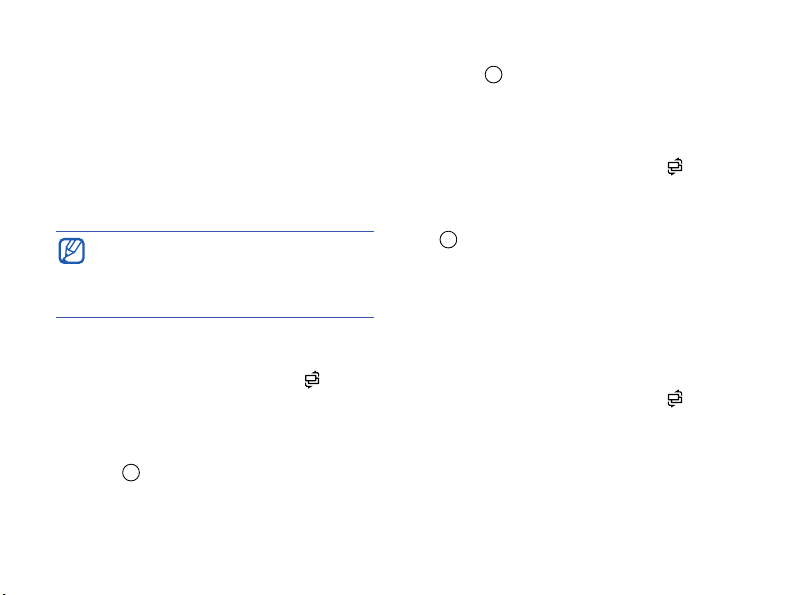
Comunicación
•
Aplazado
: se ha programado el envío
del mensaje para una hora posterior.
•
Fallido
: el dispositivo ha intentado
enviar el mensaje varias veces, pero
no pudo.
Mensaje de texto
Los mensajes de texto que incluyan
más de 160 caracteres se enviarán
como dos o más mensajes y esto
puede implicar cargos adicionales.
Enviar un mensaje de texto
1. En el modo de espera, pulse [ ] →
Mensajes
Mensaje de texto
2. Introduzca un número de teléfono o
pulse para seleccionar un contacto.
3. Desplácese hacia abajo e introduzca el
texto.
→
Mensaje nuevo
.
→
4. Pulse
→
Enviar
para enviar el
mensaje.
Ver un mensaje de texto
1. En el modo de espera, pulse [ ] →
Mensajes
→
Buzón entrada
.
2. Desplácese hasta un mensaje y pulse
.
Recuperar mensajes desde una
tarjeta SIM
Si tiene mensajes de texto almacenados
en una tarjeta SIM, deberá copiarlos en
el dispositivo para visualizarlos.
1. En el modo de espera, pulse [ ]
Mensajes
Mensajes SIM
2. Pulse <
marcar
uno) o
→ <
Opciones
.
Opciones
→
> →
Marcar
Marcar todo
> →
Marcar/Anul.
(para seleccionar
(para seleccionar
→
todos).
17

Comunicación
3. Pulse <
Opciones> →
Buzón entrada
Copiar
→
o una carpeta.
De este modo, podrá ver los mensajes de
la carpeta en el dispositivo.
Mensaje multimedia
Para enviar mensajes multimedia, antes
debe definir un punto de acceso.
Definir un punto de acceso
Su proveedor de servicios puede
suministrar la configuración del punto de
acceso a través de un mensaje
inteligente. Para definir un punto de
acceso de manera automática mediante
un mensaje inteligente, consulte
"Guardar ajustes o datos de mensajes
inteligentes en el dispositivo"
18
X
28.
Para definir un punto de acceso
manualmente:
1. En el modo de espera, pulse [ ]
Ajustes
acceso
→
Conexión
.
→
Puntos de
→
2. Desplácese hacia abajo y pulse
para seleccionar un punto de acceso
existente o pulse <
Punto de acceso nuevo
Opciones
.
> →
3. Defina las opciones de punto de acceso
según las instrucciones brindadas por
su proveedor de servicios.
Enviar un mensaje multimedia
1. En el modo de espera, pulse [ ] →
Mensajes
Mensaje multimedia
→
Mensaje nuevo
→
.
2. Introduzca un número de teléfono o
pulse para seleccionar un contacto.
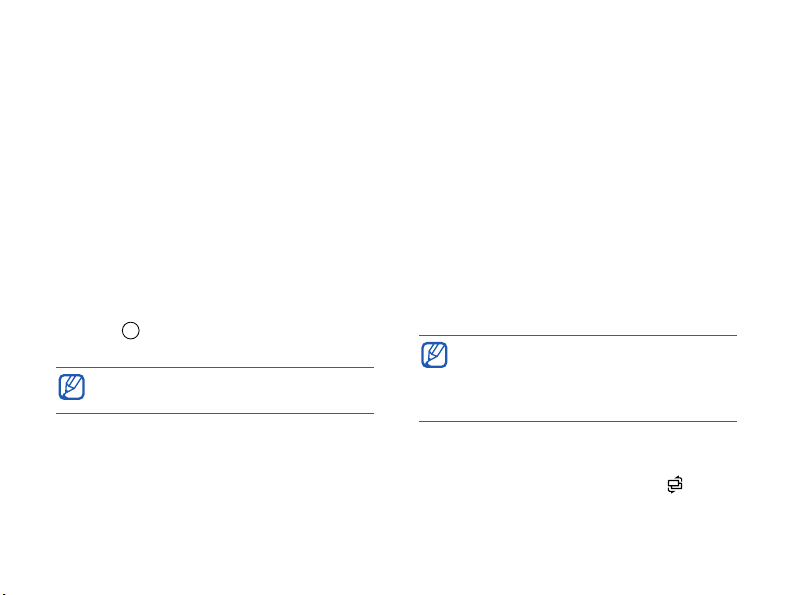
Comunicación
3. Desplácese hacia abajo y escriba un
asunto.
4. Desplácese hacia abajo e introduzca el
texto.
5. Para insertar un objeto multimedia
existente, pulse <
Insertar objeto
Opciones
> →
→ un tipo de objeto.
Para crear e insertar un objeto
multimedia nuevo, pulse <
→
Insertar nuevo
Opciones
→ un tipo de
>
objeto.
6. Pulse
→
Enviar
para enviar el
mensaje.
Sólo se pueden añadir imágenes con
una resolución de 176 x 144 o inferior.
Editar un mensaje multimedia
Puede editar los mensajes multimedia
antes de enviarlos:
• Para añadir campos al encabezado del
mensaje, pulse <
Campos de dirección
Opciones
→ un tipo de
> →
campo
• Para cambiar el diseño del mensaje,
pulse <
Opciones
> → una posición de
texto
• Para ver la vista previa del mensaje,
pulse <
Opciones
> →
Vista previa
• Para eliminar un elemento, pulse
<
Opciones
> →
Eliminar
→ un
elemento
Se pueden añadir imágenes, sonidos o
vídeos a las diapositivas; sin
embargo, sólo se puede añadir un tipo
de multimedia por diapositiva.
Ver un mensaje multimedia
1. En el modo de espera, pulse [ ] →
Mensajes
→
Buzón entrada
.
19

Comunicación
2. Desplácese hasta un mensaje y pulse
.
Escuchar el buzón de voz
Si el número de buzón de voz está
preestablecido por el proveedor de
servicios, pude mantener pulsado [
para acceder al buzón de voz.
Si no es así o si necesita cambiar el
número de buzón de voz:
1. En el modo de espera, pulse [ ]
Herramientas
→
Buzón llams.
2. Introduzca el número de buzón de voz
suministrado por el proveedor de
servicios.
3. Pulse <
Aceptar
>.
De este modo, puede acceder al buzón de
voz desde el modo de espera al mantener
pulsado [
20
1
].
1
]
→
.
Mensajes de correo electrónico
Para enviar o recibir mensajes de correo
electrónico, antes debe crear un buzón
de correo.
Crear un buzón de correo
1. En el modo de espera, pulse [ ] →
Mensajes
→
Correo → Buzones de correo
2. Pulse <
nuevo
3. Pulse para iniciar el asistente de
buzón de correo y siga las
instrucciones que aparecen en la
pantalla.
El nuevo buzón de correo aparecerá
automáticamente en Mensajes. Para
cambiar el buzón de correo actual,
regrese a Ajustes de correo y cambie la
opción "Buzón correo en uso" por otro
buzón de correo.
→ <
Opciones
Opciones> →
.
> →
Ajustes
.
Buzón correo
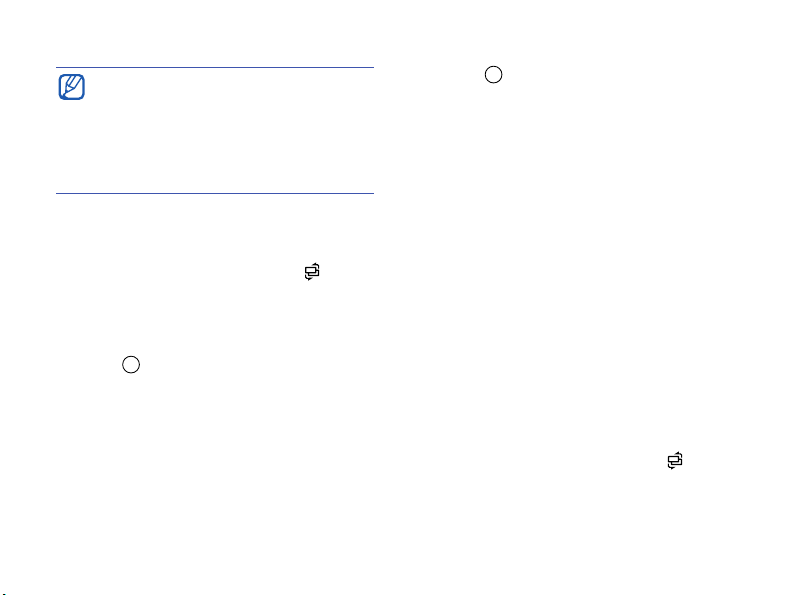
Comunicación
Si utiliza el protocolo POP3, el buzón
de correo no se actualizará
automáticamente cuando se
encuentre conectado. Para ver los
mensajes nuevos, deberá
desconectarse y volver a conectarse.
Enviar un mensaje de correo
electrónico
1. En el modo de espera, pulse [ ] →
Mensajes
Correo
→
Mensaje nuevo
.
→
2. Introduzca una dirección de correo o
pulse para seleccionar un contacto.
3. Desplácese hacia abajo y escriba un
asunto.
4. Desplácese hacia abajo e introduzca el
texto.
5. Pulse <
Opciones
> →
Insertar
→ un
tipo de archivo adjunto (optativo).
6. Pulse
→
Enviar
.
Si no está conectado o se encuentra
fuera del área de servicio, el mensaje se
retendrá en el buzón de salida hasta que
se conecte y esté dentro del área de
servicio.
Ver un mensaje de correo electrónico
Al abrir el buzón de correo, puede ver los
correos electrónicos recuperados
anteriormente sin conexión; o bien,
conectarse con el servidor de correo
electrónico para ver los mensajes
nuevos. Después de recuperar los
mensajes de correo electrónico, puede
verlos sin conexión.
Para ver los mensajes nuevos en línea:
1. En el modo de espera, pulse [ ]
Mensajes
2. Pulse <
→ su buzón de correo.
Opciones
> →
Conectar
→
.
21

Comunicación
3. Pulse <
correo
Opciones
.
> →
Recuperar
Para ver los mensajes nuevos sin
conexión:
1. Repita los pasos 1 a 3 antes
mencionados.
2. Pulse <
Opciones
> →
Desconectar
Ver o guardar archivos adjuntos de
correo electrónico
Los archivos adjuntos de correo
electrónico ( ) pueden contener
virus que dañen el dispositivo. Para
protegerlo, abra este tipo de
archivos sólo si confía en el
remitente. Para obtener más
información, consulte "Gestión de
certificados"
22
X
98.
Para ver un archivo adjunto:
1. En un correo electrónico abierto, pulse
<
Opciones
> →
Archivos adjuntos
.
2. Desplácese hasta el archivo adjunto y
pulse .
El archivo se abrirá con la aplicación
.
correspondiente.
Para guardar un archivo adjunto:
1. En un correo electrónico abierto, pulse
<
Opciones
> →
Archivos adjuntos
.
2. Desplácese hasta el archivo adjunto y
pulse <
Opciones
> →
Guardar
.
Borrar un mensaje de correo
electrónico
Puede borrar los mensajes de correo
electrónico en el dispositivo solamente o
en el dispositivo y el servidor de correo
electrónico.

Comunicación
Para borrar un mensaje del dispositivo
solamente:
1. En el modo de espera, pulse [ ]
Mensajes
→ su buzón de correo.
→
2. Desplácese hasta un correo electrónico
y pulse <
teléfono
Opciones
.
> →
Borrar
→
Sólo
El encabezado del correo electrónico
permanecerá en el buzón de correo
hasta que borre el mensaje en el
servidor de correo.
Para borrar un mensaje en el dispositivo
y en el servidor de correo:
1. En el modo de espera, pulse [ ]
Mensajes
→ su buzón de correo.
→
2. Desplácese hasta un correo electrónico
y pulse <
Teléfono y servidor
Opciones
> →
.
Borrar
→
Si no está conectado, los mensajes se
borrarán del servidor la próxima vez
que se conecte. Si utiliza el protocolo
POP3, los mensajes borrados se
eliminarán cuando finalice la conexión
con el buzón de correo.
Mensajes instantáneos
Puede enviar y recibir mensajes
instantáneos (MI) si el proveedor de
servicios admite esta función. Para enviar
o recibir mensajes instantáneos, antes
debe configurar un servidor.
Configurar un servidor
1. En el modo de espera, pulse [ ] →
Conectivid.
Un aviso le preguntará si desea definir
un servidor. Pulse <
el aviso, pulse <
Ajustes
→ MI.
→
Servidores
Sí
> (si no aparece
Opciones
).
> →
23

Comunicación
2. Defina las opciones de servidor según
las instrucciones brindadas por su
proveedor de servicios.
Iniciar sesión en el servidor de MI
1. En el modo de espera, pulse [ ] →
Conectivid.
→ MI.
2. Si el dispositivo no intenta iniciar
sesión automáticamente, pulse
<
Opciones
> →
Iniciar sesión
.
3. Introduzca su ID de usuario y
contraseña y, luego, pulse
<
Aceptar
4. Para cerrar sesión, pulse <
→
Cerrar sesión
>.
Opciones
.
Iniciar una conversación
1. En el modo de espera, pulse [ ] →
Conectivid.
24
→ MI →
Conversacs.
nueva
Opciones
→
Intro. ID de usuario
2. Pulse <
Selecc. de contactos
> →
Conversación
.
o
3. Introduzca un ID de usuario o
seleccione un contacto de la lista de
contactos.
4. Durante una conversación, pulse
<
Opciones
> para acceder a las
siguientes opciones:
•
Insertar emoticono
: permite
utilizar uno de los emoticonos
preestablecidos
•
>
Enviar imagen
imagen a un contacto de MI.
•
Grabar conversac.
: permite enviar una
: permite grabar
la conversación y guardarla en
Notas.
•
Opciones bloqueo
.
lista bloqs.
mensajes de un contacto de MI.
→
Añadir a
: permite bloquear
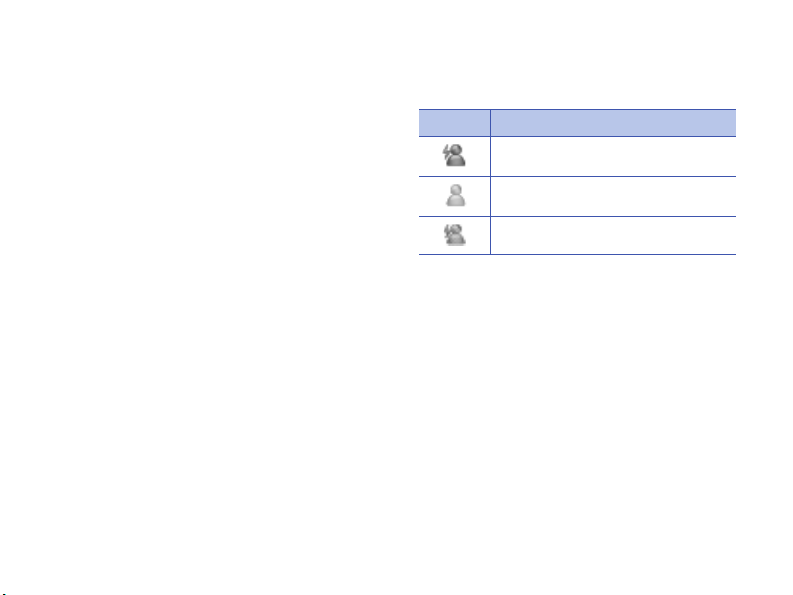
•
Cambiar estado propio
: permite
cambiar el tipo de estado que ven los
otros contactos de MI.
5. Para finalizar una conversación, pulse
<
Opciones
> →
Fin conversación
.
Aceptar una invitación
Si está conectado al servidor de MI y
recibe una invitación de MI, el dispositivo
indicará "1 mensaje de MI nuevo". Para
aceptar la invitación, pulse <
Mostrar
>.
Si tiene varias invitaciones al mismo
tiempo, pulse <
hasta una invitación y pulse <
Mostrar
>, desplácese
Aceptar
>.
Añadir contactos de MI
Puede guardar información de contacto
de MI al pulsar <
Contacs. MI
Opciones
> →
Añadir a
durante una conversación.
Además, puede añadir información en
Contactos MI al pulsar <
Contacto MI nuevo
Opciones
.
> →
Comunicación
Cuando vea los contactos de MI,
aparecerán los iconos siguientes:
Icono Descripción
el contacto está en línea
el contacto está sin conexión
el contacto está bloqueado
Si no aparece un icono junto al nombre
del contacto, significa que el contacto es
desconocido.
Cambiar las opciones de MI
Durante una conversación, pulse
<
Opciones
> → Ajustes
para cambiar lo
siguiente:
•
Preferencias
: permite establecer
preferencias para los contactos y los
mensajes de MI.
25

Comunicación
•
Servidores
: permite añadir un
servidor nuevo o editar los ajustes de
un servidor existente.
•
Servidor predeterm.
: permite
establecer el servidor predeterminado
para mensajería instantánea.
•
Tipo de acceso de MI
: permite
establecer el modo de acceso en
automático (tipos) o manual.
Mensajes de audio
Puede enviar mensajes de audio con
notas de voz o clips de sonido. Para
grabar una nota de voz o un clip de
sonido, consulte "Grabadora"
Enviar un mensaje de audio
1. En el modo de espera, pulse [ ] →
Mensajes
Mensaje de audio
26
→
Mensaje nuevo
.
X
52.
→
2. Pulse <
destinatario
Opciones
> →
Añadir
.
3. Desplácese hasta un destinatario y
pulse
→
<
Aceptar
> → un número
(si es necesario).
4. Para insertar un clip de sonido
existente:
a. Pulse <
sonido
Opciones
→
De Galería
> →
Insertar clip
.
b. Desplácese hasta un clip de sonido y
pulse (vaya al paso 6).
5. Para grabar e insertar un nuevo clip de
sonido:
a. Pulse <
sonido
Opciones
→
> →
Insertar clip
Clip de sonido nuevo
.
b. Una vez finalizada la grabación,
pulse <
Parar
> para adjuntar
automáticamente el clip de sonido al
mensaje de audio.
6. Pulse <
Opciones
> →
Enviar
.
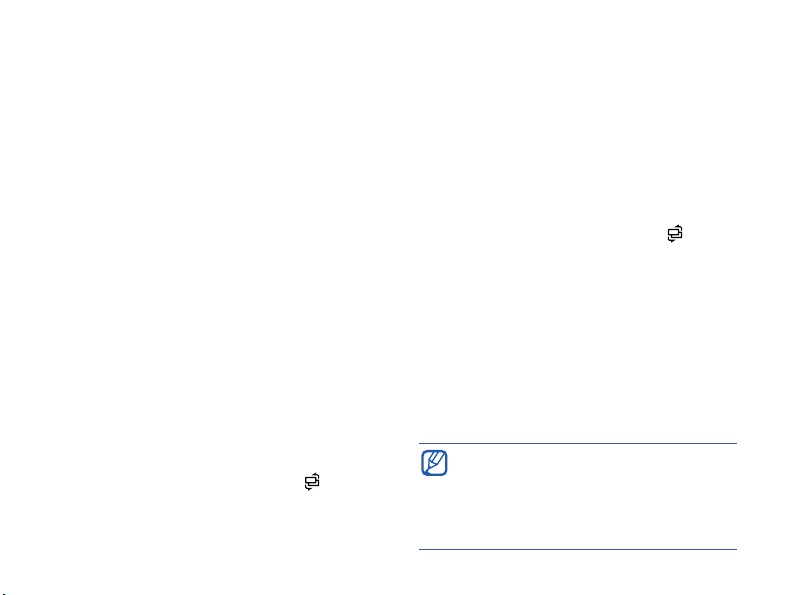
Comunicación
Mensajes de información de
célula
Si su proveedor de servicios admite esta
función, puede suscribirse a la
información de célula que ofrece
actualizaciones de novedades o
notificaciones automáticas. Para obtener
más información acerca de esta función,
póngase en contacto con su proveedor de
servicios.
Añadir un tema de información de
célula
Para obtener números y nombres de
temas, comuníquese con su proveedor de
servicios.
Para añadir un tema a la lista de
información de célula:
1. En el modo de espera, pulse [ ]
Mensajes
Información de célula
→ <
Opciones
> →
.
→
2. Pulse <
Opciones
manualmente
.
> →
Tema
→
Añadir
3. Introduzca un número y un nombre de
tema y, luego, pulse <
Aceptar
>.
Suscribirse a un servicio de
información de célula
1. En el modo de espera, pulse [ ] →
Mensajes
Información de célula
→ <
Opciones
> →
.
2. Desplácese hasta un tema y pulse
<
Opciones
> →
Suscribirse
.
De este modo, el dispositivo recibirá
mensajes nuevos automáticamente.
3. Para anular la suscripción, pulse
<
Opciones
> →
Anular suscripción
.
Es posible que algunos ajustes de
conexión bloqueen los mensajes de
información de célula. Para conocer
los ajustes adecuados, comuníquese
con su proveedor de servicios.
27
